PIXUS MG6130の取扱説明書・マニュアル [全196ページ 27.59MB]
mg6130-bg-jp-v3.pdf
http://cweb.canon.jp/.../mg6130-bg-jp-v3.pdf - 27.59MB
- キャッシュ
162821view
196page / 27.59MB
82文書を印刷する(Macintosh)6 印刷に必要な設定をする1 アプリケーションソフトの[ファイル]メニューから[プリント]を選ぶプリントダイアログが表示されます。2 [プリンタ]でご使用の製品名が選ばれていることを確認する3 ポップアップメニューから[品位と用紙の種類]を選ぶ4 [用紙の種類]でセットした用紙の種類を選ぶここでは[普通紙]を選びます。参 考給紙方法で[自動選択]が設定されていると、A4、B5、A5、レターサイズの普通紙を指定したときにはカセットから給紙され、それ以外の写真用紙などを指定したときには、 後トレイから給紙されます。用紙サイズと用紙の種類を間違えると、給紙箇所が違ったり、正しい印刷品質で印刷されない場合があります。5 [給紙方法]で[自動選択]が選ばれていることを確認する参 考そのほかの給紙方法については、『もっと活用ガイド』(電子マニュアル)を参照してください。6 [印刷品質]で印刷品質を選ぶここでは[標準]を選びます。参 考印刷品質については、『もっと活用ガイド』(電子マニュアル)を参照してください。参 考プリンタードライバー機能の設定方法については、プリントダイアログの[品位と用紙の種類]、[カラーオプション]、[特殊効果]、[フチなし全面印刷]、または[両面印刷ととじしろ]の ボタンをクリックしてください。 [プレビュー]ボタンをクリックすると、プレビュー画面で印刷結果を確認することができます。アプリケーションソフトによっては、表示されない場合があります。7 印刷を開始する[プリント]ボタンをクリックすると、印刷が開始されます。参 考Dock内にあるプリンターのアイコンをクリックすると、印刷状況を確認するダイアログが表示されます。印刷状況のリストで文書を選んで[削除]をクリックすると、その文書の印刷を中止できます。[保留]をクリックすると、その文書の印刷を一時停止できます。また、[ジョブを停止]をクリックすると、リストにあるすべての印刷を一時停止できます。印刷中止後は、白紙が排紙されることがあります。罫線がずれたり、印刷結果が思わしくない場合は、「プリントヘッド位置を調整する」(P.127)を参照してプリントヘッドの位置調整を行ってください。◦◦◦◦◦◦◦◦4536245362
参考になったと評価
 459人が参考になったと評価しています。
459人が参考になったと評価しています。
その他の取扱説明書

64730 view

9988 view

2900 view

6034 view

3362 view








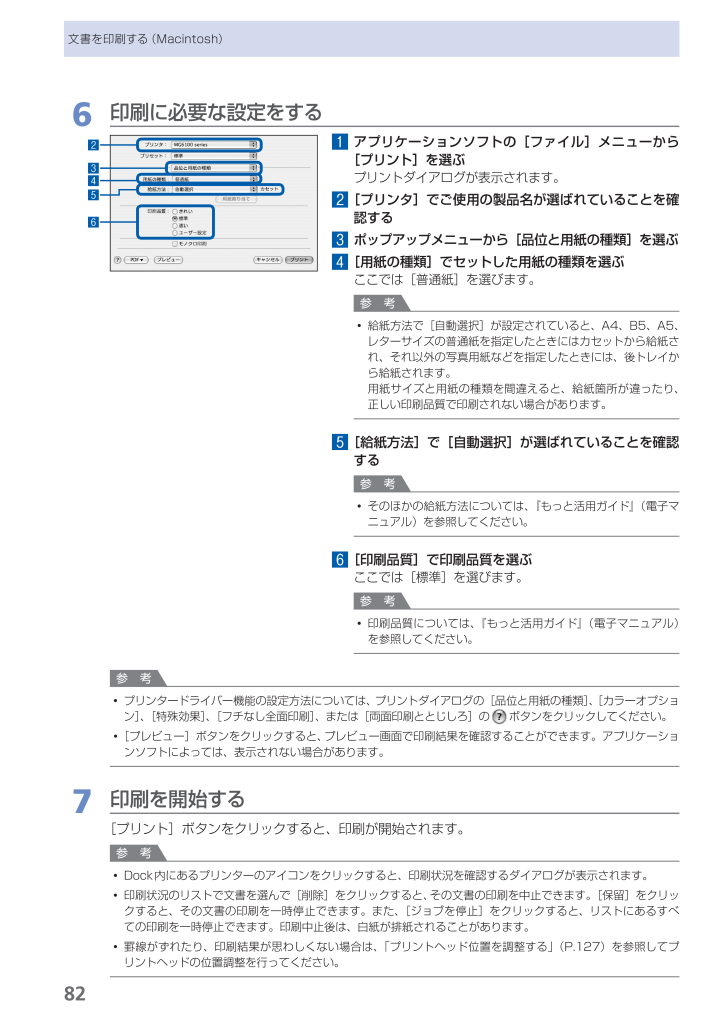
 459人が参考になったと評価しています。
459人が参考になったと評価しています。



